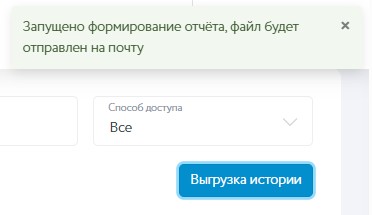Справки
Для просмотра истории вызовов и проходов зайдите в систему Домофонии. Слева в меню Навигация выберите объект (дом, район), а затем нажмите на кнопку раздела Журнал событий в верхней части окна.
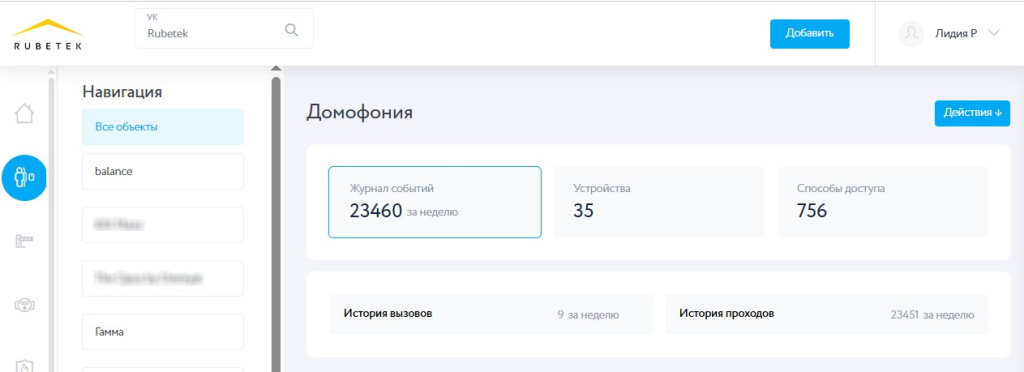
В открывшемся интерфейсе можно просмотреть подразделы История вызовов и История проходов, где представлена статистика соответствующих событий.
В разделе "История вызовов" вызовы, осуществленные на выбранном объекте, представлены в хронологическом порядке в виде списка. Один вызов соответствует одной записи в таблице, где параметры каждого вызова приведены в соответствующих столбцах:
-
ID
-
Адрес домофона
-
Устройство/ID
-
Время и дата начала звонка
-
Длительность звонка
-
Статус (состояние) звонка
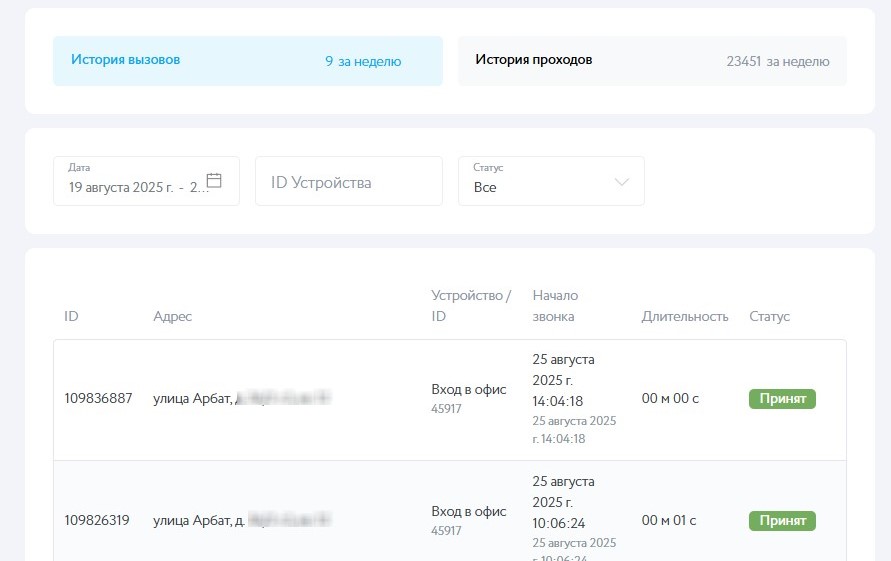
С помощью полей, расположенных над списком вызовов, можно осуществить поиск по дате вызова, ID устройства или статусу вызова. Нужную дату можно выбрать с помощью встроенного календаря, а статус - с помощью выпадающего списка.
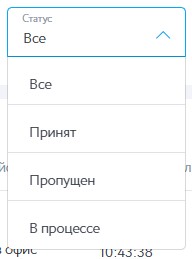
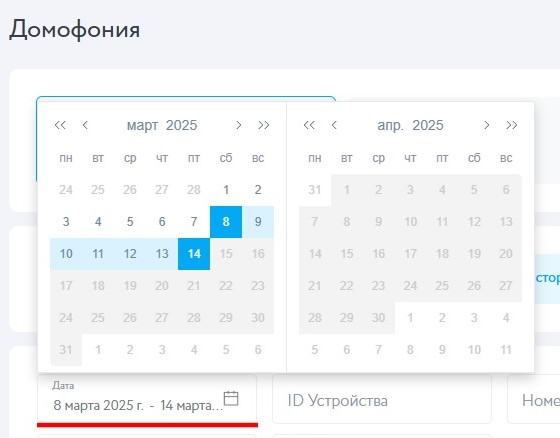
В разделе "История проходов" проходы через СКУД представлены в хронологическом порядке в виде списка. Один проход соответствует одной записи в таблице, где параметры каждого вызова приведены в соответствующих столбцах:
-
Адрес домофона
-
Устройство/ID
-
Адрес двери/реле
-
Пользователь, осуществивший проход
-
Использованный ключ или код доступа
-
Время и дата открытия двери
-
Способ доступа
-
Статус (состояние) прохода
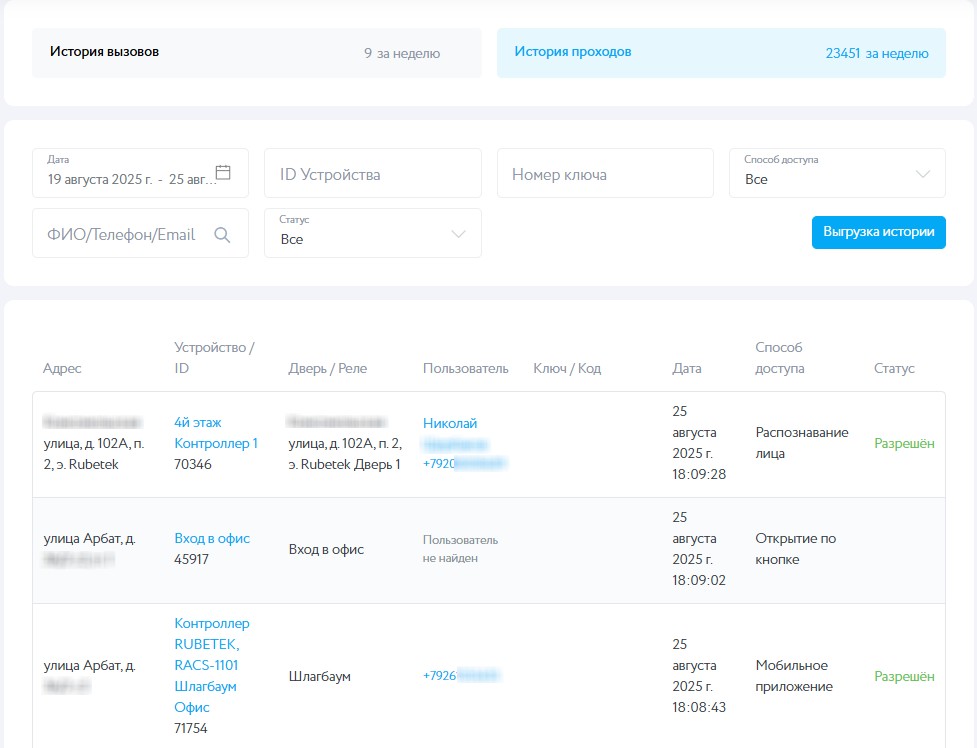
Примечание: изначально на экране отображается для просмотра ограниченное количество проходов и вызовов. Для просмотра следующей части списка необходимо пролистать его до конца и с помощью кнопок навигации перейти к просмотру предыдущей или следующей части таблицы.
С помощью полей, расположенных над списком вызовов, можно осуществить поиск по дате прохода, ID устройства, номеру использованного ключа, способу доступа, ФИО пользователя или статусу. Нужную дату можно выбрать с помощью встроенного календаря, а статус и способ доступа - с помощью выпадающего списка.
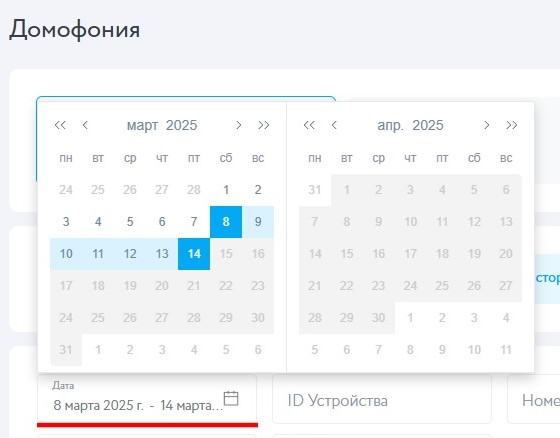
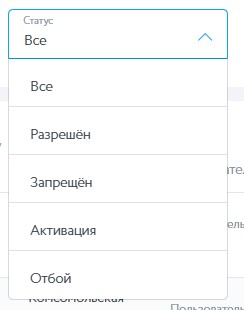
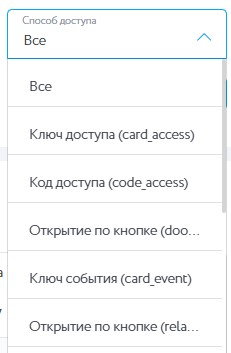
В верхней правой части окна расположена кнопка Выгрузка истории. С ее помощью можно сформировать отчет, который будет отправлен на электроннную почту, указанную в качестве персональных данных аккаунта IOT Rubetek.